विंडोज 10 में नोटिफिकेशन और सिस्टम साउंड को कैसे बंद करें
अधिसूचना ध्वनियाँ एक ऑपरेटिंग सिस्टम का एक अनिवार्य हिस्सा हैं। जब भी कोई महत्वपूर्ण कार्य किया जाता है, तो विंडोज़(Windows) डिफ़ॉल्ट रूप से सूचना ध्वनियों के माध्यम से उपयोगकर्ता को प्रतिक्रिया प्रदान करता है। हम यूएसबी(USB) डिवाइस को जोड़ने या डिस्कनेक्ट करने, बैटरी कम अलर्ट, कैलेंडर रिमाइंडर आदि जैसी अधिकांश सामान्य क्रियाओं के लिए अधिसूचना ध्वनियां सुनते हैं। हम पहले ही देख चुके हैं कि विंडोज़ में ध्वनि कैसे बदलें । यह ट्यूटोरियल आपको दिखाता है कि विंडोज 10(Windows 10) में नोटिफिकेशन और सिस्टम साउंड को कैसे निष्क्रिय या बंद किया जाए(turn off Notification & System Sounds) ।
विंडोज 10(Windows 10) ध्वनि सूचनाओं के एक नए सेट के साथ आता है, कुछ विंडोज 8.1(Windows 8.1) से उधार लिए गए हैं । यदि आप विंडोज 7(Windows 7) या विंडोज 8.1(Windows 8.1) से विंडोज 10(Windows 10) में माइग्रेट कर रहे हैं तो आप आसानी से बदलावों को नोटिस कर सकते हैं। विंडोज 10 में (Windows 10)कैलेंडर(Calendar) रिमाइंडर, मैसेजिंग(Messaging) , ईमेल(Email) , वॉल्यूम परिवर्तन आदि जैसी घटनाओं के लिए ध्वनि अलर्ट का एक नया सेट है । आपकी प्राथमिकताओं के अनुसार सिस्टम टोन को अनुकूलित करने का एक तरीका है। तुम भी अपने पीसी पर कुछ ध्वनि सेटिंग्स को बदलकर विंडोज 10(Windows 10) में सभी सिस्टम अलर्ट के लिए ध्वनि बंद कर सकते हैं ।
(Click)टास्कबार में स्पीकर(Speaker) आइकन पर क्लिक करें और ध्वनि की मात्रा बदलने के लिए स्लाइडर को स्थानांतरित करें।
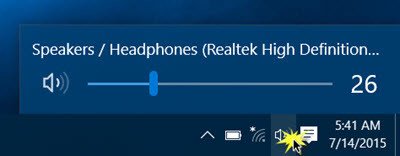
विंडोज 10 में सिस्टम साउंड बंद करें
विंडोज 10(Windows 10) में सिस्टम साउंड को बंद करने में सक्षम होने के लिए , आपको साउंड(Sound) सेटिंग्स को खोलना होगा । स्पीकर्स(Speakers) आइकन पर राइट-क्लिक करें जो टास्कबार के दाईं ओर मौजूद है।
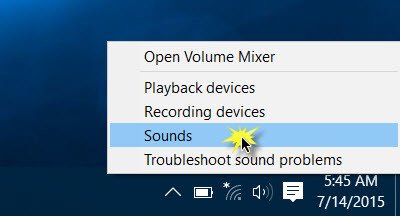
आपको पॉपअप में "ध्वनि" विकल्प दिखाई देगा। इस पर क्लिक करने से एक नई विंडो खुलती है जहां आप ध्वनियों को अनुकूलित कर सकते हैं।
"ध्वनि" गुण बॉक्स आपकी आवश्यकताओं के अनुसार ध्वनियों को अनुकूलित करने के लिए कई विकल्प प्रदान करता है। उपलब्ध कार्यक्रम की सूची के माध्यम से ब्राउज़ करें और वह चुनें जिसे आप बदलना या परीक्षण करना चाहते हैं। (Browse)"ध्वनि" अनुभाग में किसी घटना के लिए एक विशेष ध्वनि चुनने के बाद, उसे प्लेबैक करने के लिए "परीक्षण" बटन पर क्लिक करें।
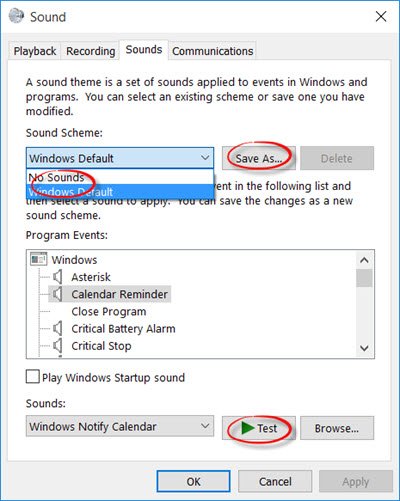
इस तरह आप किसी भी घटना के लिए ध्वनि को संशोधित कर सकते हैं। निम्नलिखित कुछ घटनाओं की सूची है, जिनके लिए आप ध्वनि सेट कर सकते हैं:
- तारांकन
- कैलेंडर अनुस्मारक
- क्रिटिकल बैटरी अलार्म
- डेस्कटॉप मेल अधिसूचना
- डिवाइस कनेक्ट
- डिवाइस डिस्कनेक्ट
- त्वरित संदेश अधिसूचना
- कम बैटरी अलार्म
- नई फैक्स अधिसूचना
- नया पाठ संदेश अधिसूचना
- सिस्टम अधिसूचना
- इनकमिंग कॉल और बहुत कुछ।
पढ़ें(Read) : रैंडम नोटिफिकेशन साउंड बजता रहता है(Random Notification Sound keeps playing) ।
Windows 10 में ध्वनि योजनाएँ सहेजना
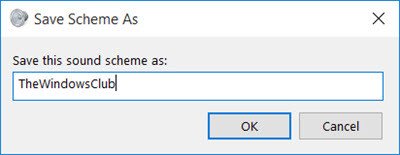
संशोधित ध्वनि सेटिंग्स को एक योजना के रूप में सहेजा जा सकता है और आपकी आवश्यकताओं के अनुसार स्विच किया जा सकता है। आपके द्वारा ईवेंट में किए गए परिवर्तनों को सहेजने के लिए, " इस रूप में सहेजें(Save as) " बटन पर क्लिक करें और एक नाम निर्दिष्ट करें, ताकि आप इसे अभी या भविष्य के उपयोग के लिए उपयोग कर सकें। आप ध्वनि योजना अनुभाग में "Windows डिफ़ॉल्ट" विकल्प चुनकर हमेशा डिफ़ॉल्ट ध्वनि सेटिंग्स पर वापस जा सकते हैं।
बंद(turn off, all system sounds) करने के लिए , विंडोज 10 में सभी सिस्टम ध्वनियां, " नो साउंड(No Sound) " स्कीमा का चयन करें और छवि में दिखाए गए अनुसार ध्वनि सेटिंग्स को सहेजें। यह सभी सिस्टम अधिसूचना ध्वनियों को पूरी तरह से अक्षम कर देना चाहिए।
टिप(TIP) : आप विंडोज 10 में कस्टम नोटिफिकेशन साउंड सेट कर सकते हैं ।
(Turn)विंडोज 10(Windows 10) में अधिसूचना ध्वनि(Notification Sounds) बंद करें
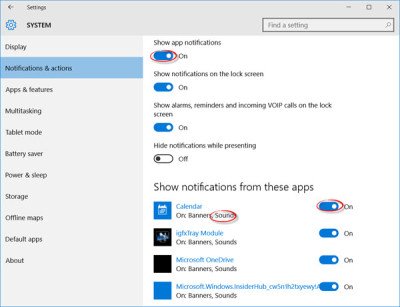
विंडोज 10(Windows 10) में सिस्टम नोटिफिकेशन के अलावा , ऐसे ऐप्स भी हैं जो एक्शन सेंटर(Action Center) में आने वाले बैनर के साथ साउंड नोटिफिकेशन भेजते हैं । उदाहरण के लिए, ब्रेकिंग न्यूज एप्लिकेशन जब भी ब्रेकिंग न्यूज का एक टुकड़ा होता है तो ध्वनि के साथ टोस्ट नोटिफिकेशन (बैनर) भेजता है।
Settings app > System > Notificationsऐप(apps) से नोटिफिकेशन को बंद कर सकते हैं । बस " ऐप नोटिफिकेशन दिखाएं(Show app notifications) " के तहत टॉगल का उपयोग करें और इसे बंद कर दें। यह स्थापित विंडोज स्टोर(Windows Store) ऐप्स से ध्वनि सहित सभी अधिसूचनाओं को अक्षम कर देना चाहिए ।
आप एक ही सेटिंग पैनल का उपयोग करके ऐप नोटिफिकेशन को अलग-अलग बंद करके किसी विशिष्ट ऐप को नोटिफिकेशन भेजने से भी प्रतिबंधित कर सकते हैं। आप या तो ऐप से पूर्ण अधिसूचना को ब्लॉक कर सकते हैं या विशेष रूप से "ध्वनि" को " अधिसूचना आने पर ध्वनि चलाएं " विकल्प को बंद करके ब्लॉक कर सकते हैं - इसके परिणामस्वरूप मूक ऐप सूचनाएं आती हैं जो बदले में आपके एक्शन सेंटर पर ढेर हो जाती हैं।(Play)
सभी ऐप्स के लिए सभी अधिसूचना ध्वनियों को पूरी तरह अक्षम करने के लिए, ऐप नोटिफिकेशन दिखाएं(Show app notifications) के स्लाइडर को बंद स्थिति में ले जाएं।
अब पढ़ें कि आप विंडोज 10 में अलग-अलग प्रोग्राम के लिए वॉल्यूम कैसे एडजस्ट कर सकते हैं।(Now read how you can adjust the volume for individual programs in Windows 10.)
Related posts
विंडोज 10 पर रैंडम नोटिफिकेशन साउंड बजता रहता है
विंडोज 10 में हार्ड ड्राइव त्रुटियों का परीक्षण और उन्हें ठीक करने के लिए चेक डिस्क (chkdsk) का उपयोग कैसे करें -
अपने फोन को विंडोज 10 से कैसे हटाएं (फोन को अनलिंक करें)
विंडोज 10 में BIOS कैसे दर्ज करें
विंडोज 10 में डिफॉल्ट साउंड डिवाइस कैसे बदलें (प्लेबैक और रिकॉर्डिंग)
विंडोज 10 में विंडोज मोबिलिटी सेंटर का उपयोग कैसे करें -
विंडोज 10 पर साउंड ब्लास्टर कार्ड की ऑडियो सेटिंग्स कॉन्फ़िगर करें
विंडोज 10 नाइट लाइट: यह क्या करता है और इसका उपयोग कैसे करें -
किसी Android फ़ोन को ब्लूटूथ के माध्यम से Windows 10 लैपटॉप या पीसी से कनेक्ट करें -
USB ड्राइव पर Windows 11 और Windows 10 कैसे स्थापित करें (Windows To Go)
विंडोज 10 पर कंप्यूटर की आवाज बहुत कम ठीक करें
विंडोज 10 से बाहरी हार्ड ड्राइव या यूएसबी को निकालने के 5 तरीके
विंडोज 10 में किसी भी ड्राइव का नाम बदलने के 5 तरीके
विंडोज 10 में स्क्रीन की चमक को समायोजित करने के 7 तरीके
USB फ्लैश ड्राइव से अपने विंडोज 10 पीसी को बूट करने के 3 तरीके -
अपने एंड्रॉइड स्मार्टफोन को अपने विंडोज 10 पीसी से कैसे कनेक्ट करें
Windows 10 के लिए Skype में माइक्रोफ़ोन और स्पीकर को कैसे कॉन्फ़िगर करें
विंडोज 10 में गेम मोड: आधुनिक गेम में वास्तविक जीवन के प्रदर्शन का परीक्षण
विंडोज 10 पर ब्लूटूथ कैसे चालू करें: 5 तरीके
ऑन-स्क्रीन कीबोर्ड के लिए विंडोज 10 में कीबोर्ड साउंड को कैसे बंद करें
